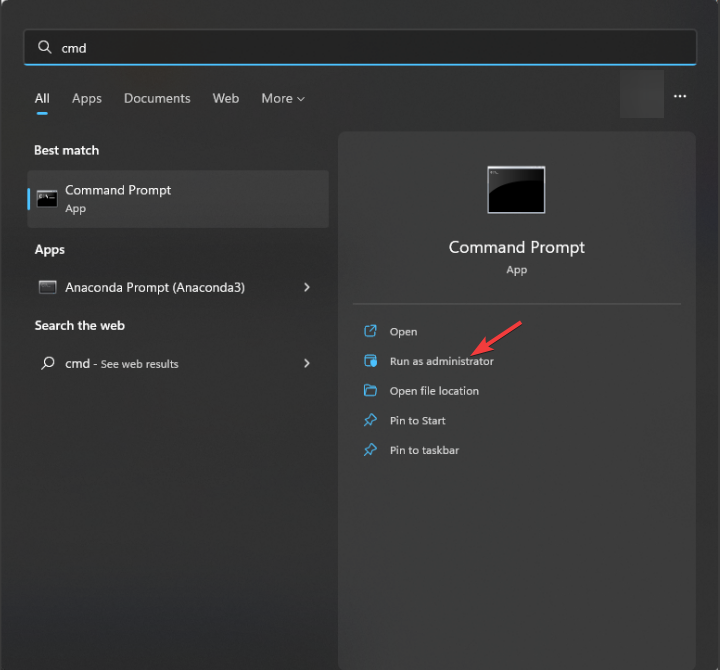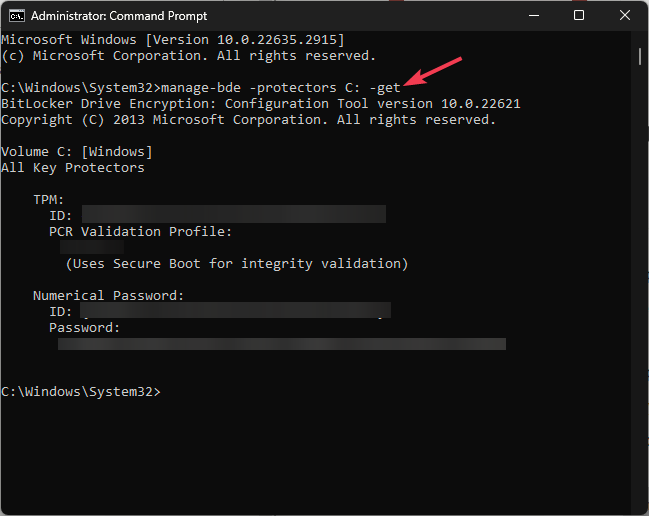如果忘记了加密硬盘驱动器的 BitLocker 密码,则需要恢复密钥才能访问该驱动器。
在本指南中,我们将深入研究从 CMD 获取 BitLocker 恢复密钥的简单说明,以及其他恢复密钥的方法。
如何从 CMD 获取 BitLocker 恢复密钥?
1. 来自命令提示符的 BitLocker 恢复密钥
- 按键,在搜索框中键入 cmd,然后单击“以管理员身份运行”。Windows

- 在 UAC 提示符上单击“是”。
- 复制并粘贴以下命令,在将 C: 替换为要使用的驱动器号后获取 BitLocker 的恢复密钥,然后点击:Enter
manage-bde -protectors C: -get
- 接下来,你将获得与 TPM 标识符和 48 位数字密码相关的详细信息;记下它们并关闭 CMD 窗口。
2. 获取本地计算机的恢复密钥(强制)
- 使用解决方案 1 中的相同步骤打开具有管理员权限的命令提示符。
- 若要强制恢复本地计算机的 BitLocker 密钥,请在将 BitLockerVolume 替换为驱动程序号后键入以下命令,然后按:Enter
manage-bde -forcerecovery <BitLockerVolume> - 记下该键并关闭 CMD 窗口。
3. 获取远程计算机的恢复密钥
- 使用解决方案 1 中的相同步骤以管理员权限打开命令提示符。
- 将 RemoteComputerName 替换为计算机名称,将 BitLockerVolume 替换为驱动程序号后,复制并粘贴以下命令,然后点击:Enter
manage-bde. -ComputerName <RemoteComputerName> -forcerecovery <BitLockerVolume> - 记下恢复密钥并关闭 CMD 窗口。
有时,即使使用正确的恢复密钥,BitLocker 也无法解锁计算机;如果您丢失了计算机上的管理员权限,则可能会发生这种情况;要了解更多信息,请阅读本指南。
还有哪些其他方法可以查找恢复密钥?
另一种流行的方法是使用您的 Microsoft 帐户获取在其下注册的任何计算机的 BitLocker 恢复密钥。要了解详细的分步说明,我们建议您阅读本指南。
总而言之,如果你的计算机在重新启动时要求提供 BitLocker 恢复密钥,或者你忘记了密码或 PIN,则需要你的手机或其他计算机以及你的 Microsoft 帐户来恢复密钥并登录到你的电脑。
但是,如果您只想在下雨天将恢复密钥放在手边或为远程计算机获取它,最简单的方法是使用命令提示符选项。
如果您不喜欢 BitLocker 加密并正在寻找一种在 Windows 11 上永久禁用它的方法,我们为您提供了单独的指南。
我们还有一个关于如何使用 BitLocker 上的自动解锁功能的详细指南,使你能够保留对过程的控制;阅读它以了解更多信息。
© 版权声明
文章版权归作者所有,未经允许请勿转载。